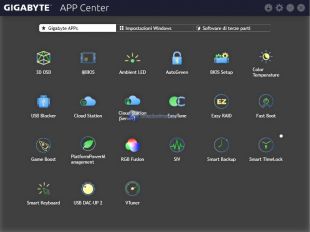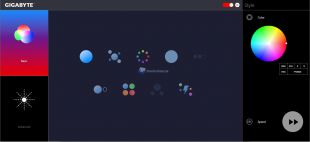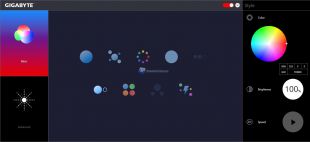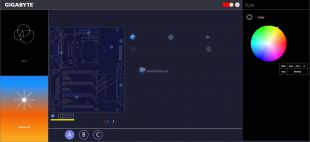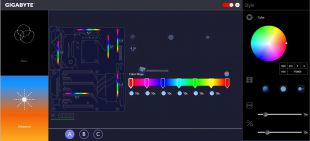Bentrovati amici di Xtremehardware.com. Quest’oggi andremo ad analizzare un’altra scheda madre di GIGABYTE dotata di PCH Z270. Lo faremo con la sorella minore della Gaming 5 ovvero la GIGABYTE Z270-Gaming K5. Come vedremo nel corso di questa recensione questa differisce dal modello Gaming 5 in pochissime cose. Caratteristiche principali quali RGB Fusion, Accent LED, chip Realtek ALC1220 e software Sound Blaster X-Fi MB5 saranno invece sempre presenti. Se preferite inoltre il Nero al Bianco allora forse la Z270-Gaming K5 potrebbe fare al caso vostro.
Pubblicità
Una se non la principale novità e caratteristica dell’intera gamma AORUS di GIGABYTE è senza dubbio il sistema di illuminazione RGB. Un set di LED posti in zone ben definite del PCB permetterà una completa e valida personalizzazione della vostra configurazione. Sistema che si caratterizza anche per la presenza di un Header per strisce RGB e la possibilità di variare la cover in plastica laterale con altri motivi.
Il sistema RGB Fusion potrà essere controllato o da BIOS o da software da installare per avere una maggiore personalizzazione. Ci basterà dunque installare la Suite APP Center e a seguire l’APP RGB Fusion se scaricata singolarmente dal sito GIGABYTE o il pacchetto completo direttamente dal DVD-ROM nel bundle.
Una volta installata non ci resterà che avviare l’APP RGB Fusion per accedere ad un’interfaccia semplice ed immediata con cui personalizzare l’illuminazione della GIGABYTE AORUS Z270X-Gaming K5.
Notare come l’APP ci metta a disposizione due ulteriori ‘’interfacce’’. La prima ‘’Basic’’ e la seconda ‘’Advanced’’. La prima ci metterà a disposizione diversi effetti. Avremo Static, Pulse, Color Cycle, Flash, Intelligent, Music. Ognuno potrà essere personalizzato in colore o velocità.
L’interfaccia ‘’Advanced’’ invece ci permetterà di decidere quali zone del PCB illuminare e con quale effetto, colore. Potremo creare dunque un Mix estetico perfetto secondo i nostri gusti. Avremo anche a disposizione 3 Profili cui salvare diverse combinazioni e la possibilità di utilizzare la stessa illuminazione per un eventuale striscia a LED collegata all’Header dedicato.
N.B. Tale possibilità seppur spiegata, come eseguirla tramite Popup, non si riesce ad attivare in quanto appena si clicca una zona e si scegle il colore tutte le altre zone vengono settate dello stesso colore. Sicuramente lo sviluppo da portare avanti è ancora molto.
A seguire vi lasciamo alcune immagini dell'illuminazione e delle relative zone.